Когато вашият HomePod се сблъсква с постоянни проблеми като липса на реакция, често ви се препоръчва да нулирате фабричните настройки на вашия интелигентен високоговорител, захранван от Siri. По-често, отколкото не, това радикално решение работи, като коригира проблемите. Освен отстраняването на проблеми, трябва да нулирате вашия HomePod mini или HomePod, преди да изпратите интелигентния високоговорител за сервиз или да го продадете/подадете на някого. По-специално, има няколко начина за нулиране на HomePod mini/HomePod. Нека ви покажа как се прави по правилния начин!
Съдържание
Нулиране, възстановяване и настройка на HomePod mini или HomePod (2022)
Приложението „Home“ ви позволява да управлявате с лекота вашите свързани интелигентни домашни устройства, включително HomePod. Следователно можете да нулирате фабрично своя интелигентен високоговорител, като използвате не само вашия iPhone и iPad, но и вашия Mac. Нещо повече, има и физически бутон, който ви позволява бързо да нулирате своя смарт високоговорител на Apple.
Освен това можете дори да възстановите вашия HomePod mini с помощта на Finder и iTunes. Запазете тази радикална мярка за моменти, когато високоговорителят ви е срещнал сериозни проблеми и искате да го възстановите като нов. Имайки това предвид, нека да започнем с ръководството!
Нулиране на HomePod/HomePod mini
Уверете се, че сте разгрупирали стерео двойката преди нулиране
Ако сте настроили два високоговорителя HomePod като стерео двойка, не забравяйте първо да разгрупирате стерео двойката.
1. Първо отворете приложението Home на вашия iPhone, iPad или iPod touch.
2. Сега докоснете и задръжте или натиснете дълго чифт HomePod.
3. След това превъртете надолу и докоснете иконата „Настройки“.
4. След това докоснете Ungroup Accessories.
Нулирайте HomePod mini/HomePod с помощта на приложението Home за iPhone, iPad и iPod touch
Уверете се, че сте влезли в приложението Home на вашето устройство със същия Apple ID, който сте използвали за настройка на вашия HomePod. Ако не сте, можете лесно да промените своя Apple ID от приложението Настройки.
- Отворете приложението Home на вашия iPhone. Тук натиснете дълго иконата на HomePod.
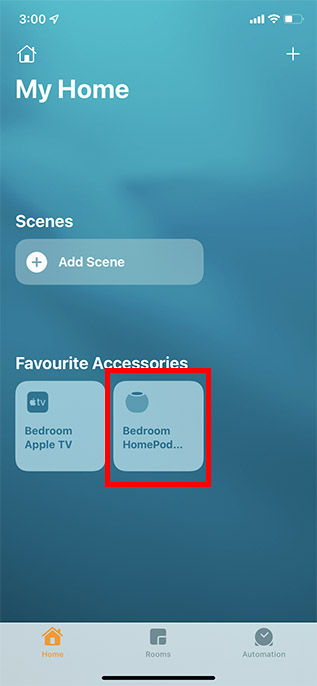
- Превъртете надолу и докоснете „Премахване на аксесоар“. След това докоснете „Премахване“, за да потвърдите премахването на вашия HomePod mini/HomePod.
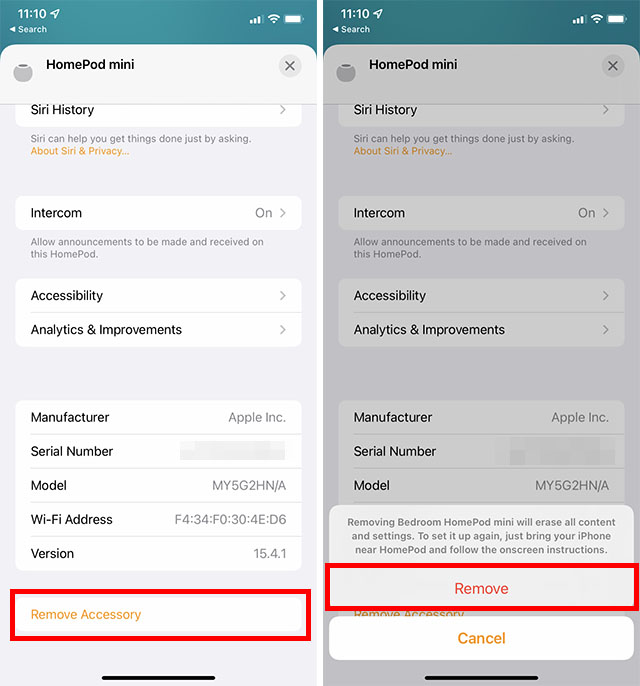
Нулирайте HomePod mini/HomePod с помощта на Home App за Mac
Ако сте на Mac, ето как да нулирате HomePod mini с помощта на приложението Home в macOS.
- Отворете приложението Home. Тук щракнете двукратно върху иконата на HomePod mini.
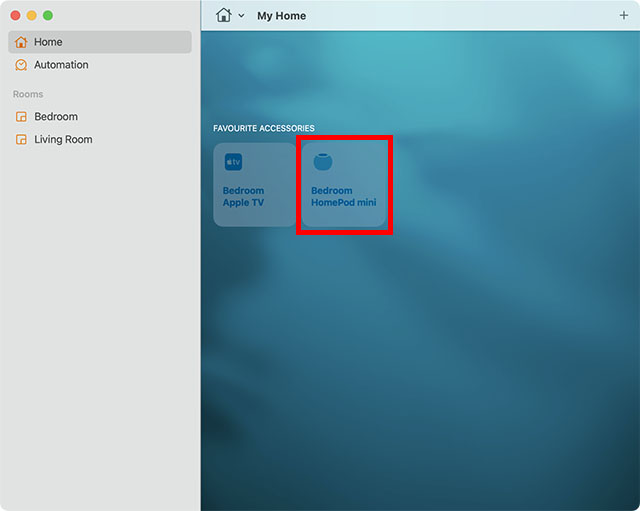
- Превъртете надолу и кликнете върху „Премахване на аксесоар“.
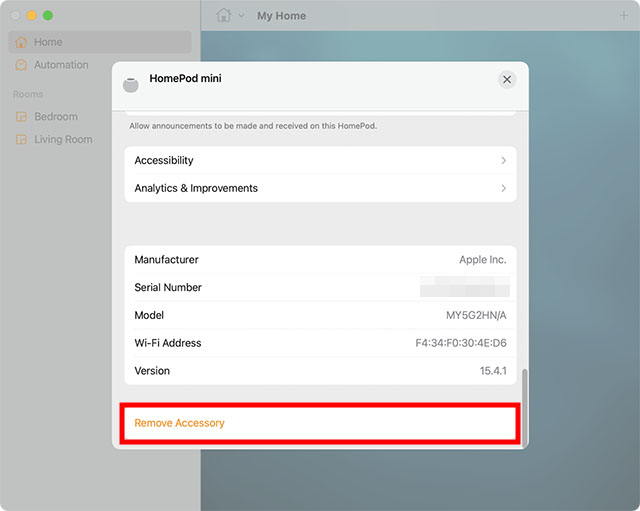
- В изскачащия прозорец за потвърждение щракнете върху „Премахване“.
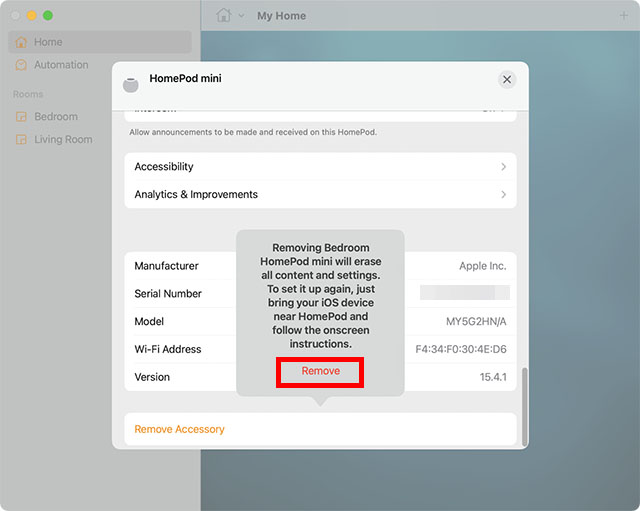
Нулиране на HomePod mini без iPhone или Mac
Този метод за нулиране на HomePod mini е полезен за моменти, когато се сблъсквате с проблеми с премахването на HomePod от вашия iPhone или Mac Home App. Ето какво трябва да направите.
- Изключете вашия HomePod от захранването. Изчакайте 10 секунди и го включете отново.
- Сега изчакайте още 10 секунди и след това натиснете и задръжте горната част на HomePod mini.
- Дръжте пръста си натиснат върху HomePod, дори когато бялата въртяща се светлина стане червена.
- След това Siri ще ви каже, че вашият HomePod е на път да се нулира. След това ще чуете три бипкания.
- Вече можете да премахнете пръста си от HomePod.

Възстановете HomePod mini
Възстановете HomePod mini с помощта на вашия Mac
Основно поради способността да се разрешават дори сложни проблеми, възстановяването е като ядрено решение. Така че, когато изглежда, че никой от триковете не работи при разрешаването на определени проблеми, не забравяйте да запомните този надежден инструмент за отстраняване на неизправности.
1. Свържете вашия HomePod mini към вашия Mac с помощта на USB-C кабел.
2. След като изчакате няколко секунди, стартирайте Finder на вашия Mac.
3. Сега изберете вашия HomePod под секцията Местоположения в лявата странична лента.
4. След това щракнете върху Възстановяване на HomePod.
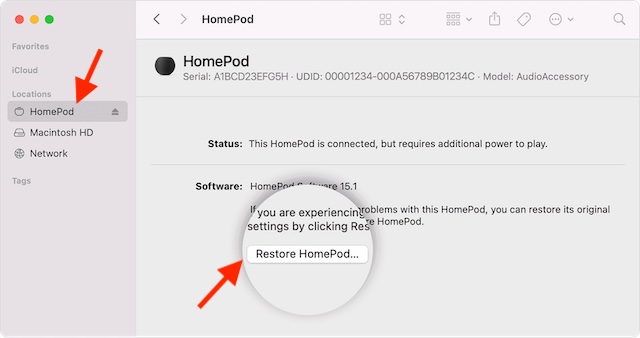
Вашето macOS устройство вече ще се подготви за възстановяване на софтуера на вашия HomePod. Когато възстановяването приключи, няма да видите оранжевата мигаща светлина отгоре на HomePod.
Възстановете HomePod mini с компютър с Windows
Благодарение на iTunes възстановяването на HomePod mini с компютър с Windows е също толкова лесно. Уверете се, че компютърът ви работи с най-новата версия на iTunes. Просто отворете медийната библиотека и щракнете върху Помощ от лентата с менюта в горната част на прозореца и изберете опцията Проверка за актуализации. След това следвайте подканите, за да завършите инсталирането на най-новата версия.
1. Включете вашия интелигентен високоговорител към вашия компютър с Windows с помощта на USB-C кабела.
2. Сега стартирайте iTunes на вашия компютър.
3. След това изберете вашия HomePod от горния прозорец.
4. Накрая щракнете върху Restore HomePod и изчакайте възстановяването да завърши. (ЕКРАНШОТ)
Настройте вашите HomePod mini и HomePod
Сега, след като сте възстановили фабричните настройки на вашия HomePod mini, е време да го настроите като нов. Въпреки че процесът е прост — просто трябва да включите своя HomePod и да държите iPhone близо до него — ако се сблъсквате с проблеми или искате ръководство стъпка по стъпка, можете да проверите как да настроите HomePod mini чрез нашия свързан ръководство.
Лесно нулирайте своя HomePod mini с няколко стъпки
Това е направено! И така, това са надеждните начини за фабрично нулиране на вашия високоговорител, захранван от Siri. Докато Amazon Echo (с неговите умения за Alexa) и Google Home остават далеч най-популярните интелигентни високоговорители, HomePod лесно е по-добрият избор за потребителите на Apple поради дълбоката интеграция с екосистемата на Apple. Да не говорим, че интелигентният високоговорител на Apple също има солиден удар по отношение на качеството на звука. Какво мислите за HomePod? Споделете с нас безценната си обратна връзка и вида подобрения, които бихте искали да видите в интелигентния високоговорител.

